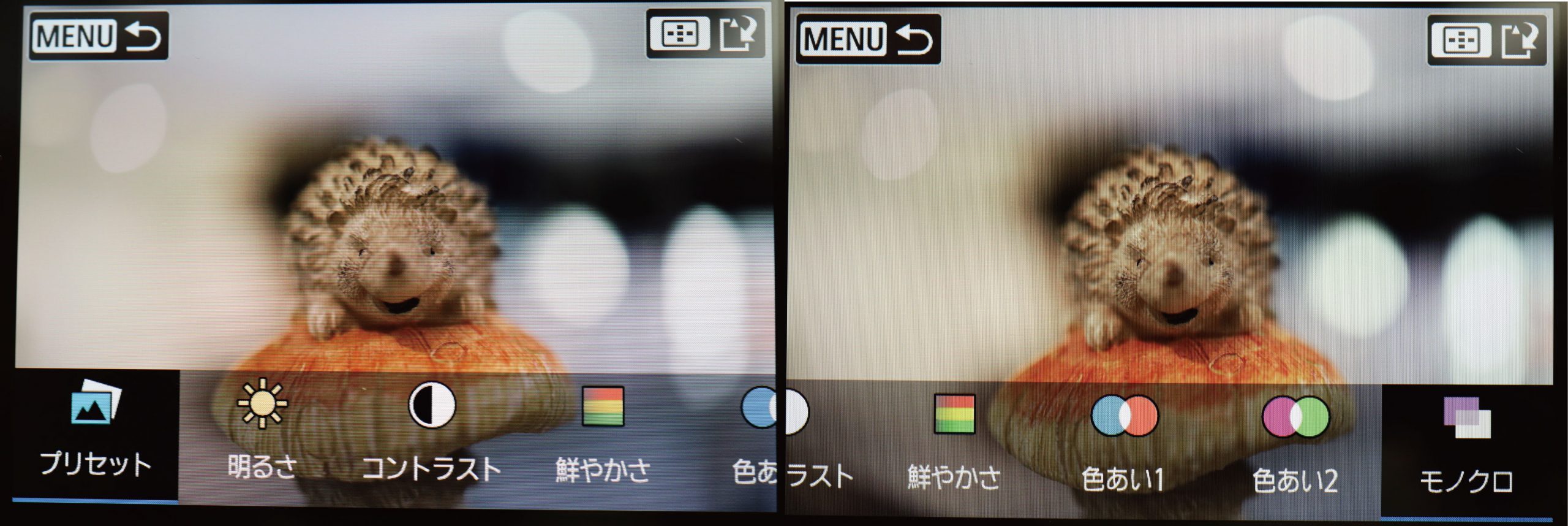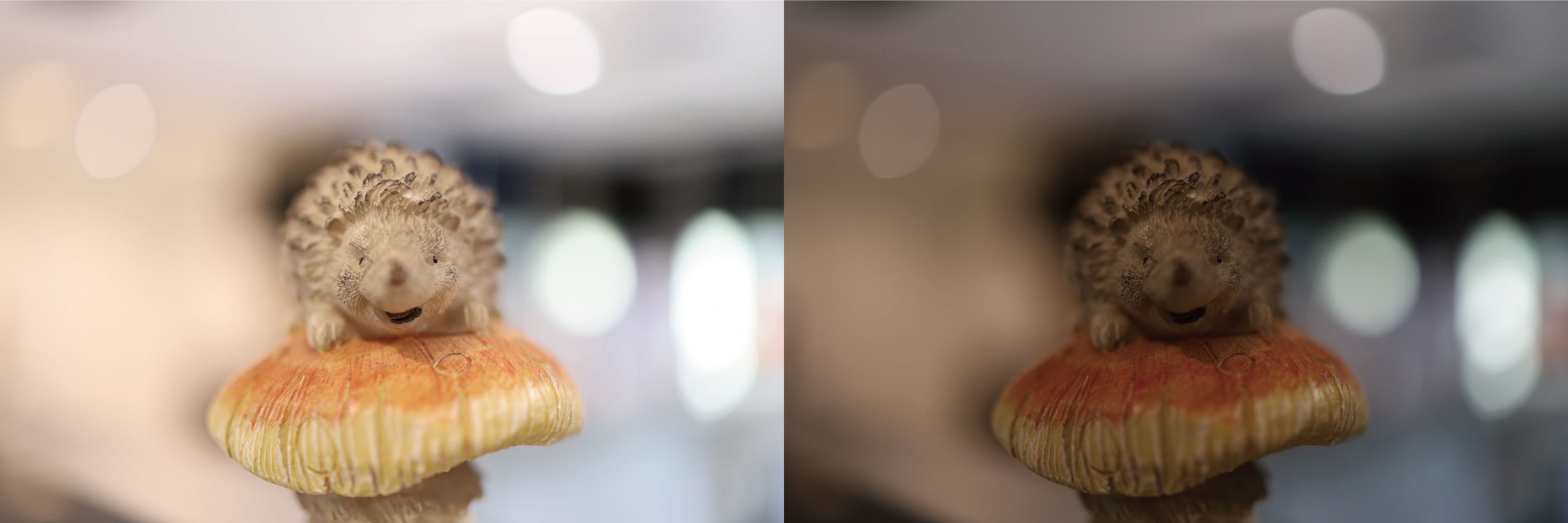RAW現像はどれを使用していますか。
殆どの方がメーカーが出しているRAW現像ソフトを使用するか、
lightroom等の専用ソフトを使用しているのではないのでしょうか。
もちろん私も可能であれば専用ソフトで現像したい人間ですが、
お恥ずかしい事に自前のパソコンが古すぎてソフトが対応しておりません。
そこで、私が重宝しているのは「ボディ内RAW現像」機能
ソフトウェアで行うより、現像時の設定の振り幅には限界がありますが使用しているとこれはこれでとても便利なものです。
そして、今回紹介するのはRPに搭載されている今までにないRAW現像「クリエイティブアシスト」機能についてです。
クリエイティブアシスト機能の特徴は何と言っても直感的な操作だけで現像が出来ることです。
一般的にRAW現像は様々な数値を細かく変えながらその変化を確認しつつ現像を行うものだと思います。
しかし、この機能はいくつものアイコンで分かりやすいようにしており、操作しやすくしています。
それでは実際に現像の仕方を少しだけ説明しましょう。
RPの電源をONにして、メニュー画面を開いてください。
再生メニューの2ページ目に「クリエイティブアシスト」がありますので選択して下さい。
現像したい画像を選んで頂くと画面下にいくつものアイコンが出てきます。
「プリセット」「背景ぼかし」「明るさ」「コントラスト」「鮮やかさ」「色あい(2種類)」「モノクロ」の8種類がアイコンとして出てきます。
それぞれ希望のアイコンを選択すると、その割合を選べる様になっています。
例えば、「色あい1」を変更する場合、
左側は「アンバー」に+9にした写真で。右側は「ブルー」に-9にした写真です。
続きまして「明るさ」をそれぞれ限界まで振った場合。
左側は明るさ+3 右側は明るさ-3で設定した写真です。
如何でしょうか。
カメラ内だけでも自らの思い描くイメージに結構近づけると思います。
もちろん、この設定自体面倒くさいと言う方でもプリセットを選択して頂ければいくつものパターンイメージを用意してあるので
そこから自分の思い描くイメージに近いのものを選ぶ事が出来るので便利です。
EOS RPにしかない機能ですが、あると結構便利で、私はこの機能に依存気味になってしまいました。
それでは、また次の機会にお会いいたしましょう。